鼠标点击没反应怎么办?鼠标失灵的解决方法
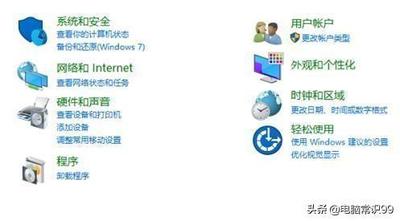
一、鼠标点击没反应的可能原因
- 硬件问题
- 鼠标本身可能存在故障,如按键损坏、内部电路问题等。如果鼠标使用时间较长或者受到外力撞击等情况,可能会出现这种问题。
- 对于有线鼠标,鼠标线可能存在问题。例如,鼠标导线和硬盘有故障,若用得久且有时用力扯鼠标线,可能导致鼠标里面四根导线有一根或者几根断裂,或者接触不良;而无线鼠标可能是没电或者接收器损坏,若无线鼠标的指示灯不亮,可能是没电,若在设备管理器里,鼠标和其他指针设备下,插上鼠标接收器时未出现叫带有hidmouse的设备驱动,则可能是接收器坏了。
- 软件问题
- 操作系统或相关驱动程序可能出现问题,导致鼠标无法正常工作。例如,鼠标驱动程序可能过时、损坏,或与操作系统不兼容。某些软件也可能影响鼠标工作,比如一些电脑游戏。
- 系统设置问题
- 某些系统设置可能导致鼠标点击无反应。例如,鼠标设置可能被误改,导致点击功能失效;也有可能是驱动程序或系统更新后造成的设置问题。
二、鼠标点击没反应的解决方案
- 检查硬件
- 检查鼠标是否有明显损坏。如果鼠标外观正常,请尝试更换USB接口或线缆(对于有线鼠标),以排除连接问题。对于无线鼠标,若指示灯不亮,可尝试更换电池。
- 更新驱动程序
- 可以使用驱动人生来自动识别并匹配最新版的驱动程序。扫描后查看电脑存在哪些驱动需要更新升级,点击“立即修复”。待修复完成后,重新启动电脑以便驱动正常生效,再检查鼠标是否有反应。也可以在设备管理器中找到鼠标和其他指针设备,右键单击其中一个设备,选择更新驱动程序,按照提示进行自动搜索更新,更新完成后重新启动电脑。如果是新鼠标且在其他电脑上能用,还可以到鼠标制造商官网下载对应的驱动程序。
- 检查系统设置
- 在Windows系统中,打开“控制面板”,选择“硬件和声音”,点击“鼠标”选项。在这里,可以调整鼠标的灵敏度、双击速度等设置,确保它们符合个人使用习惯;也可以尝试调整或重置鼠标设置为默认值。如果是驱动程序或系统更新后造成的设置问题,还可以尝试撤回驱动程序或系统更新,或者在制造商官网查找相关设置建议。
- 重启电脑
- 简单的重启操作可以解决一些临时性的软件问题。尝试重启电脑,看看是否能解决鼠标点击无反应的问题。
- 使用系统修复工具
- 可以尝试使用Windows系统自带的修复工具,如“系统文件检查器”和“系统还原”。这些工具可以帮助修复可能存在的系统文件损坏或配置错误问题。
- 针对鼠标按键失灵的特殊处理(如果是按键问题)
- 清洁鼠标按键:当鼠标按键使用时间较长时,灰尘和污垢可能会积累在按键间隙中,导致按键失灵。可以使用一支棉花棒蘸取少量酒精,轻轻地擦拭鼠标按键。请确保在清洁过程中将鼠标断开电源,以防止意外点击。
- 更换按键弹片:如果清洁并未解决问题,可能是鼠标按键的弹片出现了磨损或松动。可以购买一个适用于鼠标型号的按键弹片,并按照说明书进行更换。不过在操作之前最好备份好重要数据。
本篇文章所含信息均从网络公开资源搜集整理,旨在为读者提供参考。尽管我们在编辑过程中力求信息的准确性和完整性,但无法对所有内容的时效性、真实性及全面性做出绝对保证。读者在阅读和使用这些信息时,应自行评估其适用性,并承担可能由此产生的风险。本网站/作者不对因信息使用不当或误解而造成的任何损失或损害承担责任。
